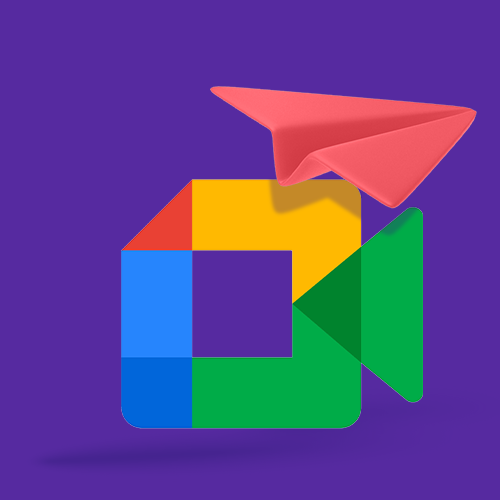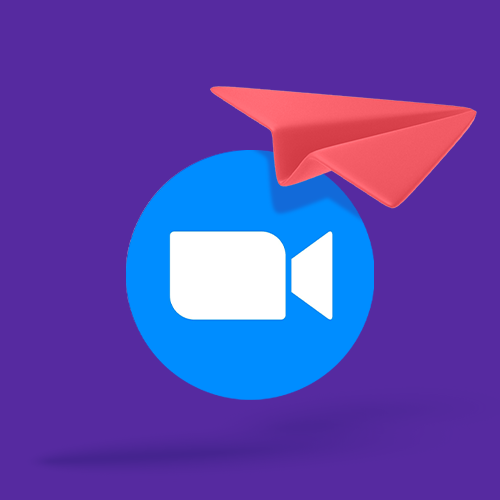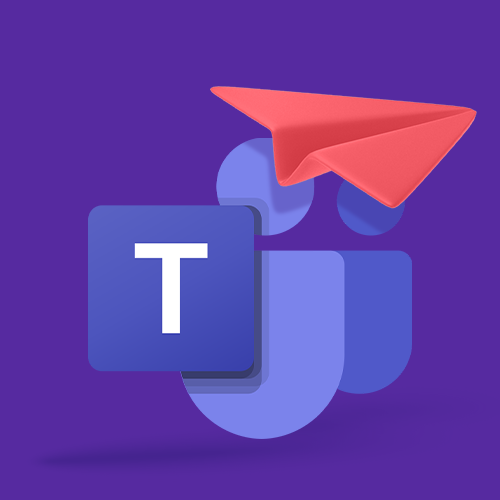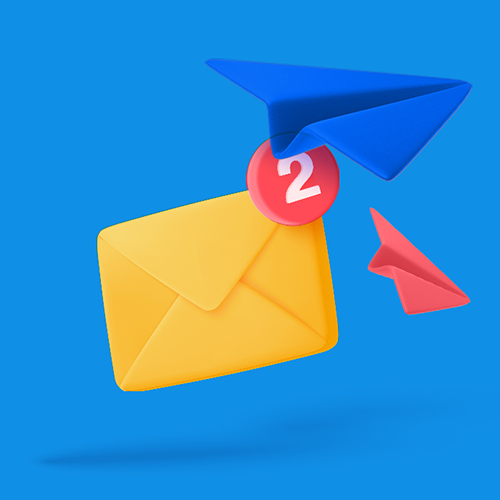Cómo compartir grabaciones de Google Meet
Smash es la mejor manera de compartir sus grabaciones de videoconferencia. Es rápido, seguro, fiable y gratuito. Veamos cómo enviar llamadas grabadas de Google meet.
EN ESTA GUÍA, VAS A LEER LAS 3 OPCIONES PARA COMPARTIR LLAMADAS DE GOOGLE MEET:
1. Compartir desde Google Drive
Google Meet es una plataforma muy popular para videoconferencias personales y profesionales. Sin embargo, compartir la grabación de esa reunión puede ser todo un reto, sobre todo si se trata de un archivo de gran tamaño. Enviar grabaciones de reuniones de vídeo debería ser fácil, pero entre las funciones integradas para compartir de Google, la potencia del servicio para compartir archivos Smash, o el alcance de YouTube, puede serlo.
Las grabaciones de Google Meet se guardan en formato WebM y se encuentran en la carpeta "Meet Recordings" de Google Drive del organizador de la reunión. Dependiendo de la duración de la reunión, el tamaño del archivo puede ser considerable.
1. Compartir desde Google Drive
No debería sorprender que Google haya facilitado el uso compartido de una videollamada de Meet desde su propio servicio de almacenamiento de archivos Google Drive. Si tienes espacio en Google Drive para guardar la grabación de vídeo, compartirla es muy sencillo. Sigue estos pasos:
Localiza la grabación en la carpeta de Google Drive My Drive > Meet Recordings
Seleccionar el archivo, hacer clic con el botón derecho y seleccionar Compartir
Elegir entre enviar un enlace por correo electrónico desde Google Drive o hacer clic en el icono Enlace para copiarlo en un mensaje de correo electrónico o instantáneo.
Cuando reciba el enlace, el destinatario podrá descargar el archivo y reproducirlo en su dispositivo o en su navegador. Google recomienda descargar el archivo y reproducirlo localmente para obtener mejores resultados, especialmente en el caso de reuniones de vídeo más largas con archivos de mayor tamaño.
¿Por qué es tan bueno compartir desde Google Drive? Es la forma integrada de compartir tus grabaciones de Google Meet. Todas tus grabaciones de Meet se almacenan en la misma carpeta, y compartirlas sólo requiere un par de clics.
¿Qué hace que compartir desde Google Drive no sea tan bueno? Compartir a través de Google Drive significa que necesitas espacio en tu Google Drive donde almacenar la grabación. Si no tienes espacio en tu cuota de Google Drive, no podrás grabar ni compartir la grabación. Pero lo que es más, incluso si tienes el espacio, si tu organización no tiene espacio en su cuota, no podrás grabar o compartir tu llamada de Google Meet.
Por supuesto, puedes eludir la cuota de almacenamiento de Google Drive pagando más espacio, pero no hay razón para gastar más dinero, y a veces mucho dinero, en aumentar tu gasto en Google Workspace solo para tener una grabación de videoconferencia grande donde debe estar.
2. Compartir la grabación de Google Meet con un servicio de intercambio de archivos
Un servicio de transferencia de archivos es una plataforma especialmente diseñada para enviar archivos de una persona a otra. Es especialmente valioso cuando se comparte un archivo más grande de lo que se puede adjuntar a un correo electrónico, y esto se aplica sin duda a las videoconferencias, donde la reunión media de cinco minutos en Google Meet ocupa al menos 25 MB.
Un servicio de compartición de archivos hace que sea muy fácil compartir una grabación de Google Meet, Microsoft Teams, Zoom o GoToMeeting cuando el archivo es demasiado grande para enviarlo por correo electrónico. Así es como puedes compartir tu archivo de grabación con un servicio líder de compartición de archivos Smash:
Visitar el sitio web de Smash
Hacer clic en el icono del centro de la página y seleccionar tu archivo del escritorio
Introducir tu dirección de correo electrónico y hacer clic en Obtener un enlace
Si lo deseas, también puedes personalizar el enlace, proteger el archivo con una contraseña y darle un título.
Copiar el enlace y envíarlo a tu destinatario
Transferir una grabación de Google Meet con un servicio de intercambio de archivos es fácil, rápido, fiable y seguro. Mientras que algunos limitan el tamaño de la transferencia, los mejores servicios como Smash no ponen límites al tamaño del archivo que transfieres. Por su diseño, las llamadas de Google Meet pueden durar hasta 8 horas, lo que supone hasta 2,5 GB de datos, y esto no supone ningún problema para Smash. Smash también ofrece protección por contraseña y personalización de enlaces como características estándar, y dependiendo del formato de tu archivo, tu destinatario podrá previsualizar la grabación de Meet antes de descargarla.
¿Qué hace que compartir desde un servicio de transferencia de archivos sea genial? Es rápido, fiable y seguro. Además, con Smash puedes personalizar tu enlace de transferencia, proteger tu transferencia con contraseña, ofrecer una vista previa del vídeo a tu destinatario y no tener que preocuparte nunca por el tamaño del archivo que compartes... ¡y además es gratis!
¿Qué hace que compartir desde un servicio de transferencia de archivos no sea tan bueno? Algunos servicios de intercambio de archivos ponen límites estrictos al tamaño de la grabación que te permiten compartir gratuitamente: demasiado larga, demasiado grande, y es un "no" rotundo. Los servicios de intercambio de archivos también se especializan en transferencias de uno a uno, así que si quieres compartir con todo el mundo, puede que no sea tu mejor opción.
3. Compartir desde un servicio de compartición de vídeos
Entre los servicios para compartir vídeos se encuentran nombres tan conocidos como YouTube, Vimeo y Daily Motion. Con un servicio de compartición de vídeos, puedes compartir con el mundo la grabación de tu conferencia visio de Google Meet, y si eso es lo que quieres hacer, no puedes equivocarte eligiendo uno de estos servicios. Aunque todos funcionan de forma similar, el gigante YouTube es un ejemplo de flujo de trabajo estándar para subir y compartir vídeos:
Ir a YouTube e iniciar sesión.
Subir tu archivo a tu canal
Rellenar los metadatos y no olvider añadir un título y una descripción llamativos
Elegir tu configuración de privacidad de vídeo entre Público, Privado y Sin clasificar
Cuando el vídeo haya terminado de procesarse y esté en directo, compartir el enlace.
No te precipites con la configuración de privacidad: ésta determina quién puede ver, compartir y comentar tu llamada de Google Meet, así que elige bien:
| Características | Privado | No clasificado | Público |
|---|---|---|---|
| Puede compartir URL | No | Sí | Sí |
| Puede añadirse a una sección del canal | No | Sí | Sí |
| Aparece en búsquedas, vídeos relacionados y recomendaciones | No | No | Sí |
| Publicado en tu canal | No | No | Sí |
| Muestras en el feed de abonados | No | No | Sí |
| Se puede comentar | No | Sí | Sí |
La mejor configuración para compartir tu llamada de Google Meet en YouTube es "No clasificado" o "Pública", dependiendo de si quieres que tu grabación se pueda encontrar a través de búsquedas.
¿Qué hace que compartir con un servicio para compartir vídeos sea genial? Si tu convocatoria de Google Meet, seminario web o conferencia necesita y merece una gran audiencia, un servicio como YouTube es perfecto.
¿Qué hace que compartir con un servicio para compartir vídeos no sea tan bueno? Cuando no pagas por el alojamiento de tu vídeo, tú eres el producto: es probable que se reproduzca publicidad (que no controlas) antes y durante tu vídeo de Google Meet, y aunque restrinjas el acceso mediante la configuración de privacidad "no incluido en la lista", es trivial que la grabación se descargue y se comparta sin tu consentimiento o control.
Conclusión:
Compartir un archivo de vídeo de Google Meet es fácil si sigues los pasos anteriores; sólo tienes que tener en cuenta los pros y los contras de cada una de las opciones.
¿Quieres compartir rápidamente desde tu almacenamiento en cloud ? Utiliza las opciones de uso compartido integradas de Google, pero asegúrate de que no te quedas sin espacio en Google Drive o de que tus compañeros no acaparan todo tu espacio. ¿Quieres compartirlo con el mundo? Sube la grabación de la reunión a YouTube y comparte el enlace con todo el mundo, pero asegúrate de que la configuración de privacidad es correcta.
Sin embargo, la mejor opción es Smash. No hay problemas con la privacidad - la protección por contraseña se ofrece de serie, incluso en el nivel gratuito - y no hay límites en el tamaño de la grabación que compartirás, así que no te preocupes por quedarte sin espacio en Google Drive. Puedes personalizar tu enlace, puedes ofrecer una vista previa de la llamada a cualquiera que quiera descargarla, y nunca tendrás que preocuparte de que te obliguen a pagar mucho dinero para pasar a un nivel premium sólo para compartir una grabación que ya posees.
¿Necesitas enviar archivos de grabaciones de Google Meet?
Utiliza Smash, no hay límite de tamaño de archivo, es sencillo, rápido, seguro y gratuito.
Preguntas frecuentes
-
A veces, pero no siempre. Tus grabaciones se almacenan en Google Drive y, si te quedas sin espacio, no sólo no podrás compartir tu grabación, sino que tampoco podrás hacer una nueva. Pasar a un nivel de almacenamiento superior de cloud en Google Workspaces también puede ser costoso, ¡y todo para compartir algo que ya tienes!
-
Smash está disponible en todas partes... ¡literalmente! Puedes acceder Smash a través de cualquier navegador a través de la aplicación nativa para Mac, a través de las aplicaciones dedicadas para Android e iOS, y también a través de una API. No hay límites en el tamaño de los archivos que compartes, ¡incluso en la versión gratuita!
-
Sí, YouTube y otros servicios para compartir vídeos están hechos para que tu grabación llegue a una gran audiencia, y más de 120 millones de personas visitan YouTube cada día. Pero, aunque es fácil compartir vídeos en YouTube, muchas de las grabaciones de Google Meet no están preparadas para el prime time. Si las compartes con compañeros que se perdieron una reunión o intentas transferir información confidencial dentro de una organización, la audiencia de YouTube podría ser negativa, no positiva.